¿Su PC con Windows 11 necesita un antivirus?
A medida que evoluciona la ciberseguridad, las amenazas se vuelven más sofisticadas y con mucho en juego. Este puede ser un panorama aterrador y la pregunta en la mente de todos puede ser: "¿Cómo puedo proteger mi PC con Windows(Windows) y mis datos personales?"
Si es usuario de Windows 11(Windows 11) , es posible que se esté preguntando si debe invertir o no en un programa antivirus adicional o si las funciones de seguridad integradas que vienen con su sistema operativo son suficientes. La respuesta correcta depende de comprender la profundidad y amplitud de las protecciones que ya existen en Windows 11 , después de lo cual solo usted puede decidir si cree que no es suficiente.

La suite de seguridad de Windows(Windows Security Suite) : más que(Than Just) un simple sistema operativo
Windows 11 no es sólo un sistema operativo; es un guardia de seguridad que patrulla incansablemente sus fronteras digitales. Desde el momento en que se enciende su sistema, Windows 11 está en servicio, implementando una combinación de hardware y software de alta tecnología para salvaguardar su identidad, información y aplicaciones.
Desglosaremos los diferentes componentes de seguridad del sistema operativo agrupados según la parte de su vida digital que protegen.
Los cazadores de malware
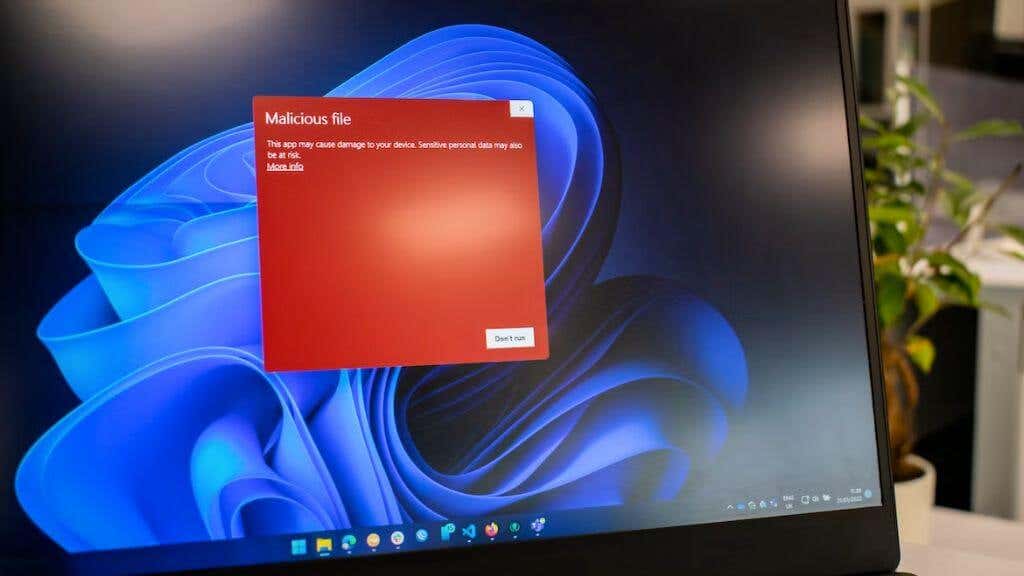
La protección contra malware(Malware) es una parte fundamental de cualquier estrategia de ciberseguridad y Windows 11 no decepciona. Se utilizan mecanismos de protección y detección en tiempo real para protegerse de estos parásitos digitales. Hay dos componentes principales que lo protegen del malware, comenzando con Windows Defender .
Antivirus Microsoft Defender(Microsoft Defender Antivirus) : su guardaespaldas digital(Digital Bodyguard)
En el corazón de las defensas del sistema se encuentra Microsoft Defender Antivirus . Piense en ello como un guardaespaldas digital siempre de servicio, que utiliza tecnología de última generación para ofrecer protección antivirus en tiempo real.
Al igual que un programa antivirus de terceros, Microsoft mantiene Defender actualizado con las últimas definiciones de virus. Siempre que instale sus actualizaciones, debería ofrecer una protección similar a la de las suites pagas típicas.
Microsoft Defender SmartScreen : su asesor digital(Digital Advisor)
Microsoft Defender SmartScreen(Microsoft Defender SmartScreen) es un asesor que le alerta cuando un sitio web, una aplicación o una descarga presenta características de intención maliciosa.
Smartscreen lo protege contra amenazas en línea, como sitios web de phishing, e inspecciona todos los archivos que descarga. Utiliza una lista actualizada dinámicamente de amenazas reportadas para garantizar que no termine accidentalmente en algún lugar peligroso y sea víctima de delitos como el robo de identidad(identity theft) . Si recibe una advertencia de SmartScreen(SmartScreen) al acceder a un sitio, ¡será mejor que lo piense dos veces antes de continuar!
Los defensores de la red

Casi todas las computadoras personales están conectadas a algún tipo de red hoy en día, lo que hace posible que malhechores de cualquier parte del mundo se cuelen si su seguridad no está a la altura. Windows 11 tiene amplias funciones de seguridad de red, sin las cuales su computadora se infectaría minutos después de conectarse a Internet.
Firewall de Microsoft: bajo asedio
El Firewall de Microsoft(Microsoft Firewall) actúa como un muro digital, repeliendo a los piratas informáticos o al software malicioso que intentan infiltrarse en su PC a través de Internet o una red. En su mayor parte, esto sucede en segundo plano, pero ocasionalmente, cuando inicia un programa que desea acceso a la red, el firewall le pedirá que lo apruebe.
Wi-Fi seguro: haz tu mejor esfuerzo
Navegar por el mundo inalámbrico es más seguro que nunca con Windows 11 . El sistema admite métodos de autenticación y cifrado estandarizados en la industria para Wi-Fi , incluidos WiFi 6 y WPA3 .
Recuerde(Remember) que para aprovechar esta seguridad Wi-Fi mejorada, debe tener un hardware que admita esos estándares. Es decir, necesitas un enrutador y un adaptador de red que admita Wi-Fi 6 y WPA3 .
Los protectores de la identidad
Windows 11 ofrece varias medidas de protección de identidad. Hay constantes intentos de descifrar contraseñas cada minuto, ya sea de forma remota a través de la red o por parte de alguien con acceso físico a su dispositivo Windows 11. Con estas características, es mucho menos probable que alguien pueda entrar en su computadora cuando otros métodos, como el malware, fallan.
Windows Hello : tu portero digital personal(Digital Doorkeeper)
Windows Hello es como un portero digital que le permite acceder a sus dispositivos con Windows 11 mediante un PIN , reconocimiento facial o huella digital. Cuál(Which) de estas opciones está disponible depende del hardware al que tenga acceso su computadora. Por ejemplo, debe tener una cámara web certificada por Windows Hello(Windows Hello-certified) para usar el desbloqueo facial y, por supuesto, necesita un escáner de huellas digitales compatible para usar ese método.
Despertar al acercarse(Approach) y bloquear(Lock) al salir(Leave) : su centinela digital
Para los dispositivos equipados con un sensor de detección de presencia, Windows 11 ofrece una función que bloquea automáticamente su dispositivo(automatically locks your device) mediante reconocimiento facial cuando se aleja y lo desbloquea cuando regresa. Esto resolvió un problema común donde las personas se olvidan de bloquear sus computadoras antes de levantarse para hacer otra cosa, lo que deja una ventana de oportunidad para los malos.
El dispositivo y los protectores de datos

Si bien las funciones de seguridad que mencionamos anteriormente pueden mantener sus datos seguros si su dispositivo Windows cae en las manos equivocadas, con estas herramientas puede recuperarlos o ver si algo en su computadora está husmeando donde no debería.
Encuentra mi dispositivo(My Device) : tu localizador digital
La función Buscar mi dispositivo(Find My Device) es como un localizador digital. Cuando está habilitado, puede ayudar a recuperar hardware perdido o robado, mitigando las amenazas a la seguridad que dependen del acceso físico a los dispositivos.
Panel de privacidad(Privacy Dashboard) : su centro de control digital(Digital Control Center)
El Panel de privacidad(Privacy Dashboard) es su centro de control digital, que ofrece una vista simple donde puede administrar datos, exportar informes y ver qué aplicaciones están usando su cámara, micrófono e incluso su ubicación.
Los guardianes de la aplicación
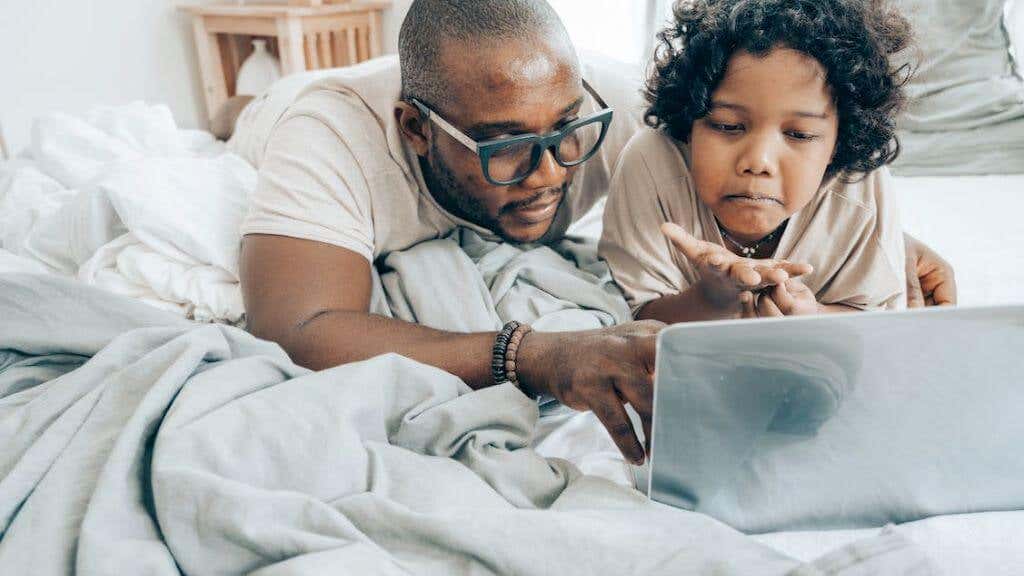
Las aplicaciones suelen ser un punto débil en la armadura de la ciberseguridad. Sin embargo, Windows 11 ha dado pasos importantes para proteger sus aplicaciones, protegiendo su valiosa información de múltiples maneras.
Microsoft Edge: su explorador digital
Microsoft Edge es su explorador digital, bloquea los rastreadores de anuncios y lo defiende contra el malware. También comprueba si sus contraseñas se han visto comprometidas. Al igual que Google Chrome , Edge ahora está basado en Chromium, por lo que ya no es el perdedor frente al navegador de Google o Firefox . Ya no es necesario utilizar un navegador de terceros.
OneDrive: su red de seguridad digital
Si utiliza la función de copia de seguridad de OneDrive en (OneDrive)Windows 11 , se realiza una copia de seguridad de sus documentos e imágenes automáticamente, lo que proporciona una red de seguridad digital para sus datos. Entonces, incluso si sucede lo peor, e incluso si el malware destruye sus datos locales, siempre podrá recuperarlos. En particular, OneDrive puede proteger sus datos contra ataques de ransomware(Ransomware) .
Seguridad familiar de Microsoft(Microsoft Family Safety) : su guardián digital
Microsoft Family Safety es el guardián digital de tu familia. Ayuda a desarrollar hábitos digitales saludables al brindar transparencia en las actividades de su familia. Puede usar controles parentales para bloquear aplicaciones y juegos inapropiados y limitar la navegación a sitios web aptos para niños usando Microsoft Edge en Windows , Xbox y Android .
Cómo se comparan las funciones de seguridad(Security Features Compare) de Windows 11 con las de Windows 10

Windows 11 se basa en el marco de seguridad de su predecesor, Windows 10, pero va unos pasos más allá. Mejora las funciones existentes al tiempo que introduce otras nuevas, creando un sistema de defensa más reforzado contra las amenazas cibernéticas. Desde un mecanismo antivirus más avanzado hasta una protección de identidad más sólida, Windows 11 es un paso adelante en seguridad.
También vale la pena mencionar que cada versión de Windows eventualmente sale de su ventana de soporte. En ese momento, todos los usuarios de la versión anterior de Windows deberán migrar o correr el riesgo de sufrir graves riesgos de seguridad. Entonces, incluso si Windows 11 no tuviera mucha más seguridad que Windows 10, tendrías que actualizar en algún momento, suponiendo que quieras seguir con Windows como tu sistema operativo.
Las mejoras en la seguridad de Windows 11(Windows 11) añaden un inconveniente adicional para aquellos que desean actualizar desde versiones anteriores como Windows 10 . Específicamente, Windows 11 requiere ciertas características de seguridad de hardware, como un módulo TPM 2.0 , o no podrá actualizar. Eso significa una computadora nueva o, al menos, reemplazar los componentes principales de su computadora actual en algún momento.
¿Necesita software antivirus(Antivirus Software) o Windows Defender es lo suficientemente bueno(Defender Good Enough) ?
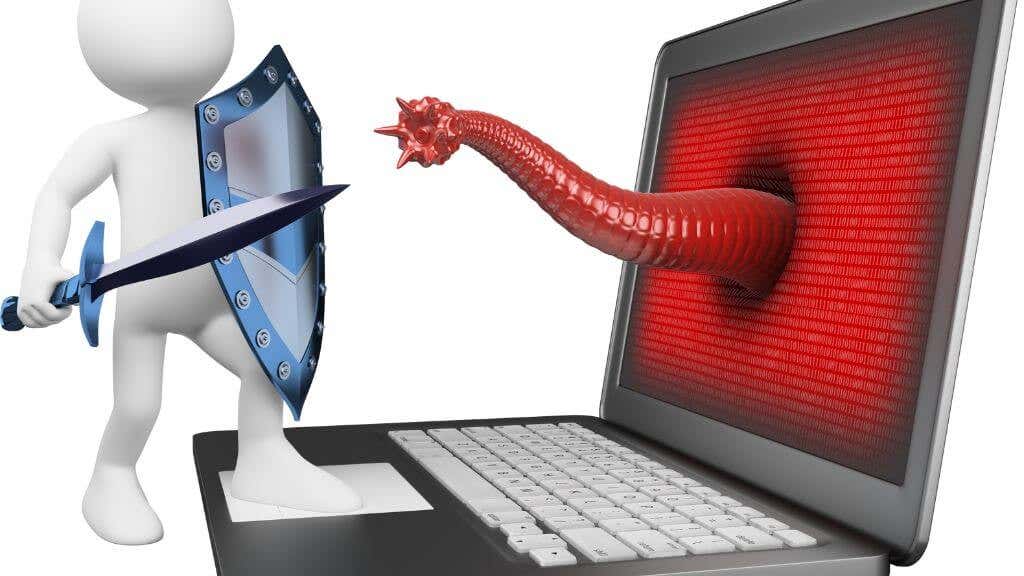
El enfoque de seguridad en capas que adopta Windows 11 es encomiable y ofrece protección contra una amplia gama de amenazas. Sin embargo, la pregunta sigue siendo: ¿Son(Are) estas medidas suficientes para neutralizar o proteger contra las principales amenazas a la seguridad y el malware?
La respuesta no está cortada y seca. Si bien Windows 11 ofrece funciones de seguridad integrales que deberían ser suficientes para la mayoría de los usuarios, ningún sistema es inmune a todas las amenazas. La ciberseguridad(Cybersecurity) es una carrera y, a medida que las defensas evolucionan, también lo hacen las amenazas para las que están diseñadas.
Las funciones integradas de Windows 11 deberían brindar una protección sólida para el usuario promedio. Sin embargo, medidas de seguridad adicionales, como un antivirus o firewall de terceros, podrían ser beneficiosas para quienes manejan datos confidenciales o operan en entornos digitales de alto riesgo.
Hay algunas lagunas notables que es necesario cubrir en la seguridad de Windows. Por ejemplo, no existe una VPN(VPN) ( red privada virtual(Virtual Private Network) ) nativa del sistema operativo en el momento de escribir este artículo, por lo que le recomendamos que obtenga una confiable si es necesario. Probablemente también querrás administradores de contraseñas de terceros, ya que las soluciones internas de Microsoft no son lo más fáciles de usar posible.
A veces, tipos especiales de malware, como el adware y el spyware, solo pueden combatirse utilizando herramientas especializadas, como la aplicación antimalware de Malwarebytes .
Por si sirve de algo, este autor nunca ha sentido la necesidad de agregar más software de seguridad más allá del antivirus integrado, desde que Microsoft comenzó a incluir software como Defender como parte del sistema operativo.
Los pros y los contras(Cons) del software de seguridad de terceros(Third-party Security Software)
Si bien el software antivirus de terceros puede ofrecer seguridad adicional en áreas específicas, también hay que considerar que agregar dicho software puede interferir con Windows , al no ser parte integrada del mismo y, quizás, no estar optimizado.
Además, las soluciones de terceros pueden hacerle más trabajo, ya que es posible que tengan que pedir permiso para cosas que Windows concede automáticamente a sus propios componentes de software. Es probable que haya algún tipo de fricción adicional cuando todos los componentes de seguridad no estén internos.
Además, estos paquetes de software de seguridad pueden sobrecargar su sistema y ralentizarlo. Eso no quiere decir que los propios componentes de seguridad de Windows 11 no tengan un costo de rendimiento, pero esa es la base con la que estamos trabajando aquí. Es poco probable que sea más rápido con software adicional de terceros.
Si desea más protección de la que incluye Windows , estas son algunas de las mejores opciones de software antivirus para comenzar:
- BitDefender (antivirus de pago)
- Kaspersky Security (antivirus de pago)
- McAfee Antivirus (antivirus de pago)
- Avast!(Antivirus gratis)
- Norton 360 (antivirus de pago)
No es sólo Windows el que puede beneficiarse de herramientas de seguridad como estas suites antivirus. Es posible que desee protección antivirus para Apple macOS, así que consulte nuestras mejores opciones antivirus para Mac(best antivirus options for Mac) .
Related posts
Cómo crear una cuenta de Gmail sin verificación de número de teléfono
Crear múltiples cuentas de Gmail sin verificación de número de teléfono
Cómo conectar Cortana a la cuenta de Gmail en Windows 10
Mueva fácilmente correos electrónicos de una cuenta de Gmail a otra
5 formas de arreglar una cuenta de Gmail que no recibe correos electrónicos
Cómo cerrar sesión de forma remota en su cuenta de Google en un teléfono Android
Cambie su nombre, número de teléfono y otra información en la cuenta de Google
Cómo cambiar el nombre de usuario de la cuenta en Windows 10
Cómo agregar un PIN a su cuenta en Windows 10
Cómo ocultar su número de teléfono en el identificador de llamadas en Android
Cómo encontrar su número de teléfono en Android e iOS
6 formas de cambiar el nombre de la cuenta de usuario en Windows 10
Cómo omitir la verificación de la cuenta de Google en un teléfono Android
3 formas de eliminar el número de teléfono de Instagram
Cómo habilitar o deshabilitar el control de cuentas de usuario en Windows 11
Vincular la cuenta de Microsoft a la licencia digital de Windows 10
Cómo cambiar la contraseña de su cuenta en Windows 10
Cómo bloquear cualquier sitio web en su computadora, teléfono o red
Cierre de sesión de Gmail o cuenta de Google automáticamente (con imágenes)
Eliminar cuenta de Gmail de forma permanente (con imágenes)
